Как включить расширение файлов?
Вопросы Лимит по процентам для займа сотруднику организации
Вопросы Спортивная гимнастика и акробатика для детей: развитие тела и духа
Вопросы ДПК для забора и террасы: преимущества использования и особенности
Вопросы Топ-10 популярных групповых программ: отбор, контроль, мотивация
Вопросы Использование различных снарядов и оборудования в тренировках
Вопросы Приморская таможня конфисковала крупную партию гель-лаков, ввезенных под видом бытовой техники
Вопросы Что такое страх?
Вопросы Окна ПВХ от VEKA: преимущества




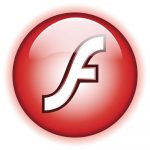


















Как известно даже самому неизощрённому пользователю ПК, название файла состоит из двух частей – имени файла, и суффикса, прописанного после точки. Этот суффикс указывает на расширение файла, и позволяет автоматически открывать его в нужной вам программе: к примеру, файлы с расширением doc операционная система автоматически открывает в Microsoft Word, а суффикс mp3 указывает на то, что файл данного типа будет запущен в программе WinAmp.
1. С помощью расширения, пользователь может определить, тип данных, содержащихся в электронном документе. Создатели новейших версий Windows сделали функцию отображения расширения файлов отключенной по умолчанию, и это не всегда удобно по той причине, что иногда возникает потребность изменить расширение файла, а с выключенной функцией отображения это становится невозможным. и многие пользователи задаются вопросом: о том, что требуется для того, чтобы включить расширение файлов.
2. Windows 7
Для того, чтобы включить расширения файлов в этой версии Windows от пользователя требуется выполнить несколько довольно простых шагов:
Для начала заходим в «Мой компьютер». В левом верхнем располагается находим надпись«Упорядочить». Нажимаем на неё, и из «Параметры папок и поиска»
3. Вверху выскочившего окошка мы видим три вкладки. Следует выбрать вкладку с надписью «Вид». Нажимаем на неё, и с помощью ползунка двигаемся вниз по и ищем пункт под названием «Скрывать расширение для зарегистрированных типов файлов»,и снимаем с него галочку. Жмём «Применить» и «ОК»
1. Windows 8
Прежде всего стоит сказать, что включить расширения файлов на Windows 8 и Windows 8.1 можно и способом, описанным выше, данная операционная система предоставляет нам второй, более простой способ:
2. Запускаем проводник Windows 8 путём нажатия сочетания клавиш Windows + Е
3. В главном меню проводника переходим на вкладку «Вид». Обращаем внимание на пункт «Расширения имён файлов», ставим там отметку.
Теперь в названии файла будет отображаться расширение и, при желании, можно будет поменять его.